Este excela foaia pare să fie gri când încercați să deschideți o foaie de lucru pe computer? Dacă vă confruntați cu această problemă și căutați o soluție, vă aflați în locul potrivit. Există câteva trucuri și modificări discutate în acest articol, urmărindu-le, puteți rezolva această problemă foarte ușor pe computer. Dar, înainte de a încerca soluții mai mari pe computer, vă sugerăm să parcurgeți aceste soluții inițiale pentru a testa câteva soluții mai simple și pentru a verifica dacă acestea vă ajută sau nu.
Soluții inițiale–
1. Dacă este prima dată când vă confruntați cu acest tip de probleme pe computer, este simplu reporniți poate funcționa pentru tine.
2. Încercați să deschideți documentul utilizând orice alt procesor de foi de lucru (cum ar fi Foi de calcul Google, Foile Zoho, etc). Verificați dacă puteți deschide documentul. Dacă nu le puteți deschide, documentele sunt corupte.
Dacă aceste soluții nu au reușit să meargă la aceste soluții,
Fix-1 Modificare Aranjare vizualizare fereastră în Excel-
Schimbarea „Aranjați fereastra‘Vizualizarea a ajutat mulți utilizatori. Urmați acești pași pentru a face același lucru și pe computerul dvs.
1. Deschideți foaia de lucru în care aveți această problemă.
Sau,
Faceți clic pe Căutare caseta de lângă pictograma Windows și tastați „excela", Click pe "excela" a deschide excela pe calculatorul tau.

2. În excela fereastra, faceți clic pe „Vedere”În bara de meniu. Apoi, faceți clic pe „Aranjează-le pe toate”Chiar sub bara de meniu.

3. În Aranjați Windows, bifați opțiunea „Ferestre ale registrului de lucru activ”Și apoi faceți clic pe„O.K“.
4. presa Ctrl + S pentru a salva documentul pe computer.
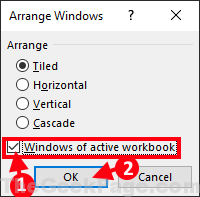
Închide excela fisa de lucru. Deschideți din nou documentul Excel pe computer. Verificați dacă puteți vedea datele pe foaie. Problema ar trebui rezolvată.
Fix-2 Dezactivați accelerarea hardware în Excel-
Dezactivarea accelerării hardware în excela poate rezolva această problemă pe computerul dvs.
1. Faceți clic pe Căutare caseta de lângă pictograma Windows și tastați „excela“.
2. Apoi, faceți clic pe „excela" a deschide excela pe calculatorul tau.

3. În Excela, fereastra faceți clic pe „Fişier”În bara de meniu.
4. Acum, derulați în jos și, în partea stângă a aceleiași ferestre, faceți clic pe „Opțiuni“.

5. În Opțiuni Excel fereastra, faceți clic pe „Avansat" pe partea stanga.
6. Apoi, sub Afişa secțiune, debifeazăoptiunea "Dezactivați accelerarea grafică hardware“.
7. În cele din urmă, faceți clic pe „O.K”Pentru a salva modificările pe computer.
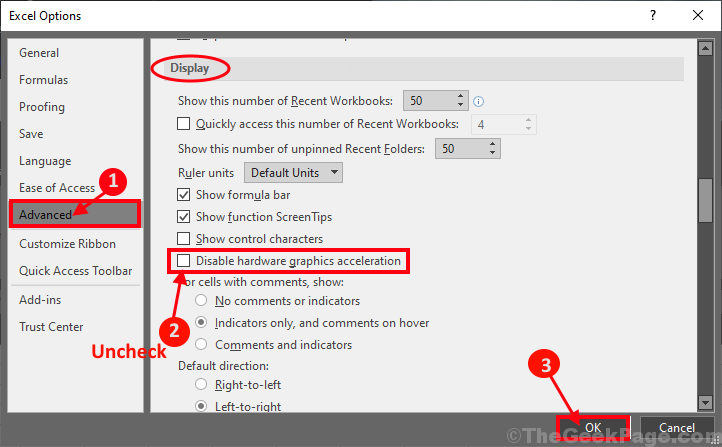
Este posibil să trebuiască să reporniți excela aplicație de pe computer. Verificați dacă foaia de lucru Excel pare să fie în continuare gri pe computer.
Fix-3 Reparați aplicația MS-Office-
Repararea MS Office aplicațiile pot rezolva această problemă pe computerul dvs.
1. La început, faceți clic pe caseta Căutare de lângă pictograma Windows și începeți să tastați „Programe si caracteristici“.
2. Apoi, trebuie să faceți clic pe „Programe si caracteristici“.
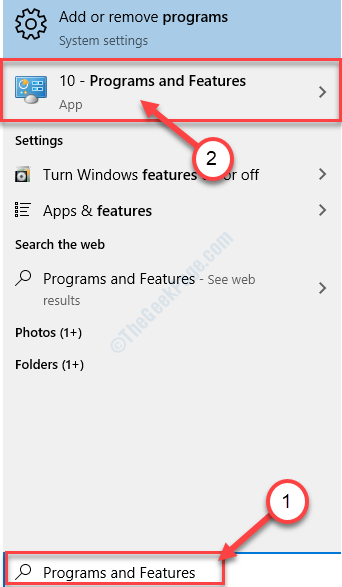
3. Cand Program și caracteristicăSe deschide fereastra, derulați în jos pentru a găsi și Click dreapta pe "Microsoft Office Professional Plus”Și apoi faceți clic pe„Schimbare“.

3. Când veți fi întrebat ‘Cum ați dori să reparați programele Office?' Click pe "Reparare rapidă”Și apoi faceți clic pe„Reparație”Pentru a începe procesul de reparare pe computer.

Odată ce reparația este terminată, este posibil să fie necesar repornire computerul dvs. pentru a asista la schimbări. După repornire, deschideți din nou foaia Excel pe computer. Problema dvs. ar trebui rezolvată.


